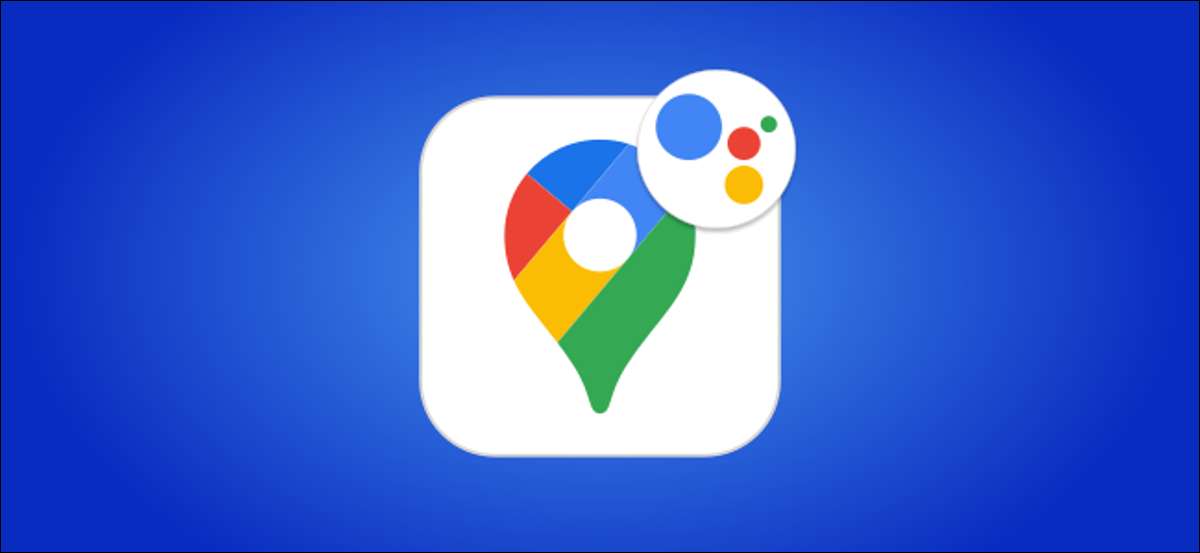
Siri jest wbudowanym wirtualnym asystentem dla iPhone'a i iPada, ale są Dużo sposobów Aby zamiast tego używać Asystenta Google. Jeśli korzystasz z Google Maps, możesz włączyć polecenie "OK Google" podczas korzystania z nawigacji. Zróbmy to.
Mapy Google dla iPhone'a i iPada ma przycisk skrótu Asystenta Google w trybie nawigacji. Jednak ważne jest, aby utrzymać oczy na drodze podczas jazdy, co sprawia, że "OK Google" jest dość przydatna.
ZWIĄZANE Z: Jak uruchomić Asystent Google, stukając tył iPhone'a
Asystent Google w trybie nawigacji jest tym samym asystentem Google, którego używasz gdziekolwiek indziej. Nie jest ograniczony tylko do zapytań związanych z podróżą. Oto kilka poleceń, które mogą być przydatne podczas jazdy:
- "Wyślij tekst do mamy".
- "W pobliżu" stacje benzynowe ".
- "Jak wygląda ruch?"
- "Unikaj opłat za".
- "Wytyczne głosowe".
Po pierwsze, otwórz aplikację Google Maps na swoim iPhone lub iPad. . Na ekranie głównym dotknij ikony profilu w prawym górnym rogu.
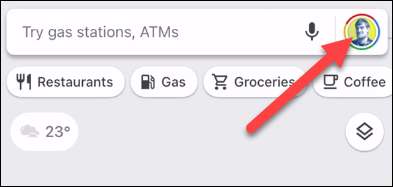
Następnie wybierz "Ustawienia" z wyskakującego menu.
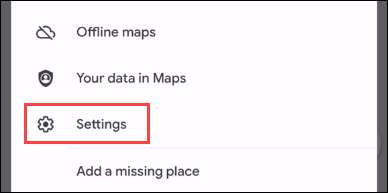
W ustawieniach przejdź do "Nawigacja".
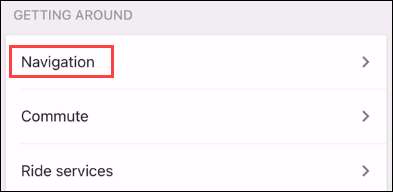
Przewiń w dół i znajdź "Uzyskaj dostęp do asystenta z" OK Google. "" Przełącz włączenie.
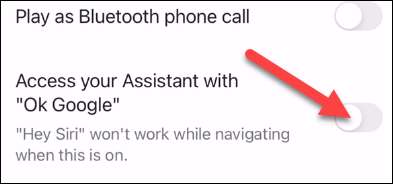
Pop-up poprosi o podanie dostępu do map Google do mikrofonu. Dotknij "OK", jeśli się zgodzisz.
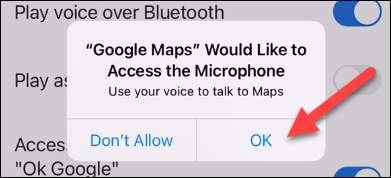
Jesteś skończony! Teraz, gdy prowadzisz i nawigujesz z Google Maps, możesz po prostu powiedzieć "OK Google", aby użyć Asystenta Google. Należy mieć na uwadze, że działa tylko w trybie nawigacji obrotowej.
ZWIĄZANE Z: Jak korzystać z Google Maps dla nawigacji w Apple Carplay






